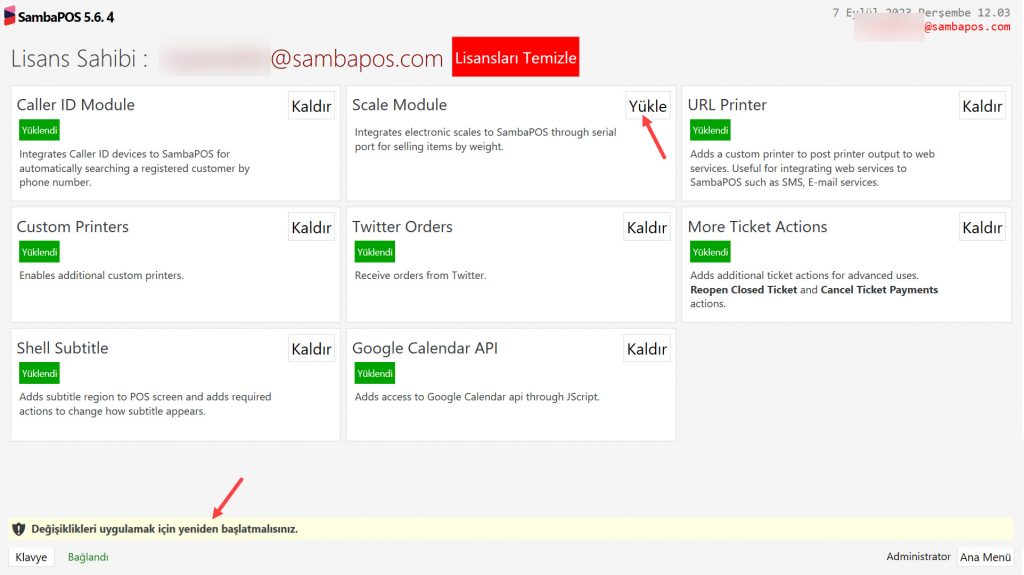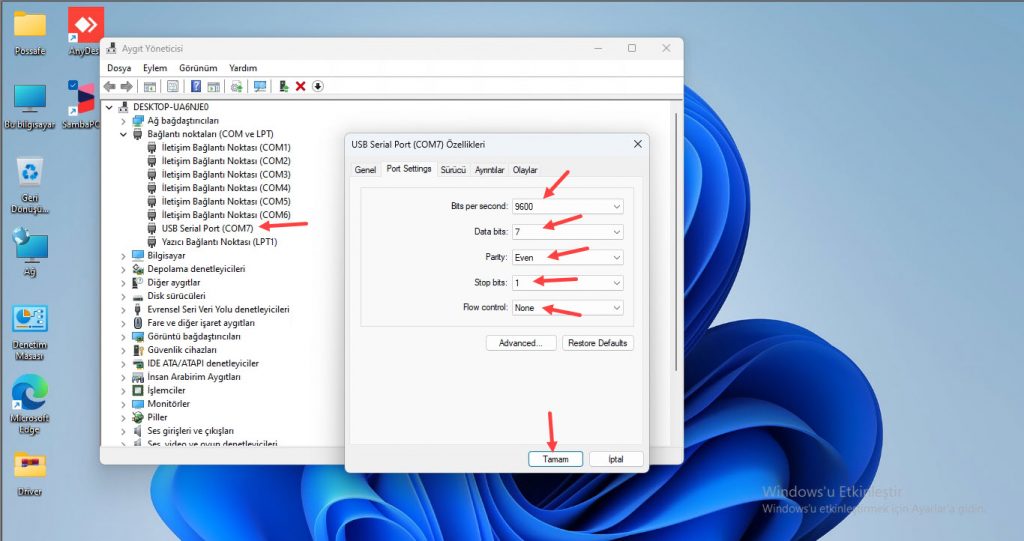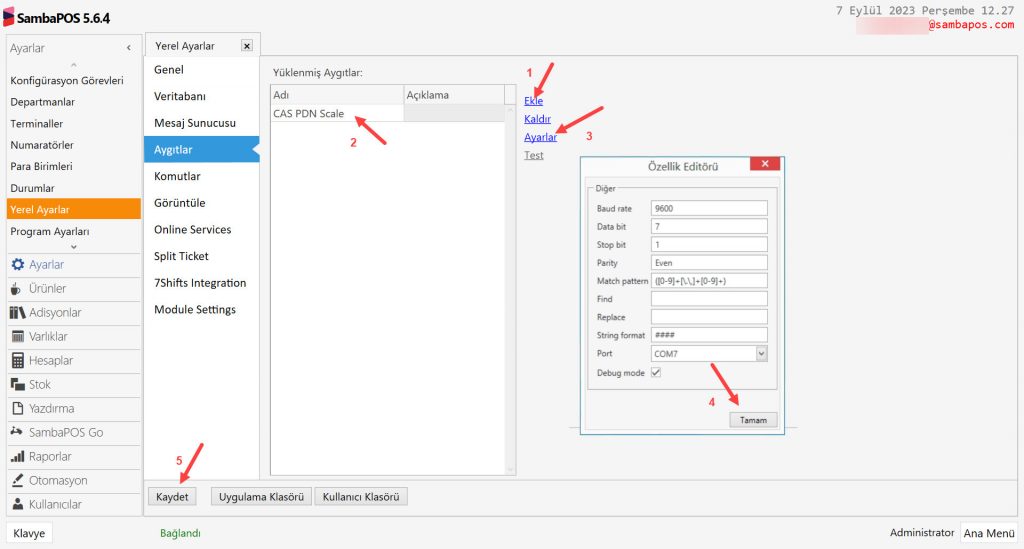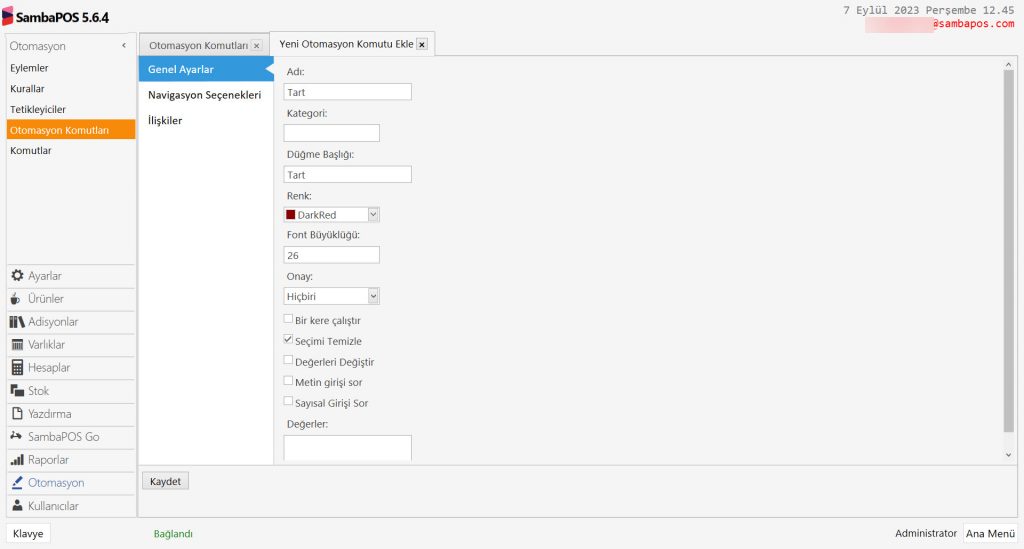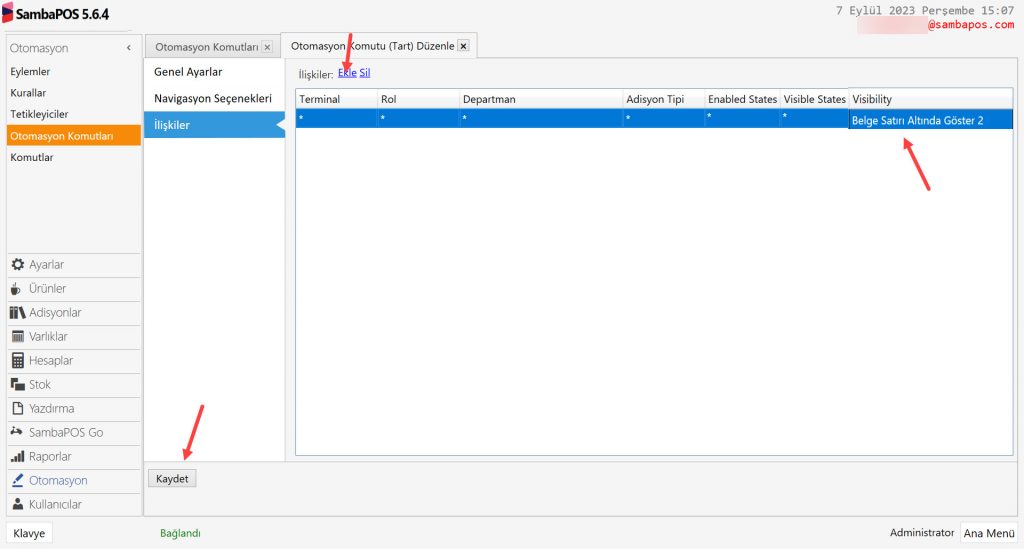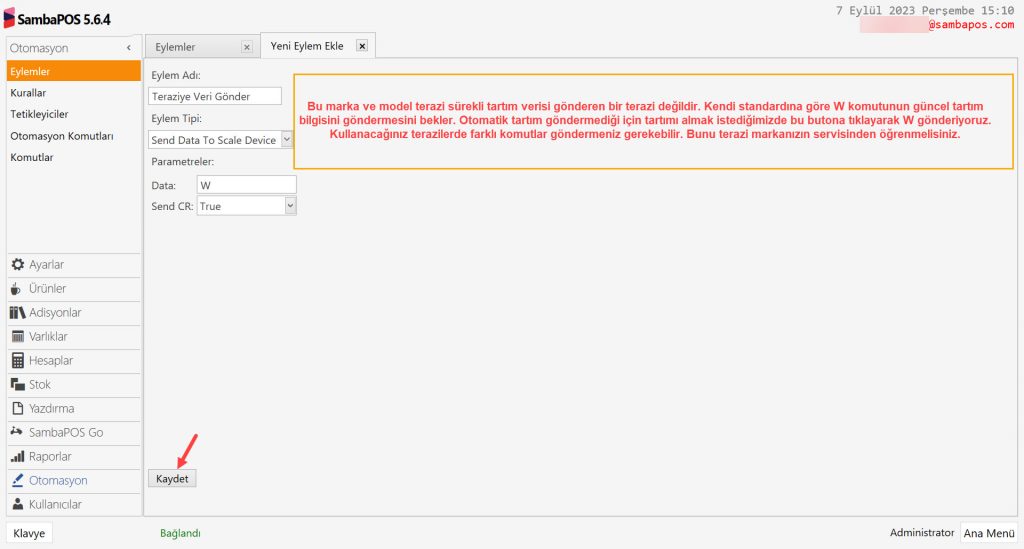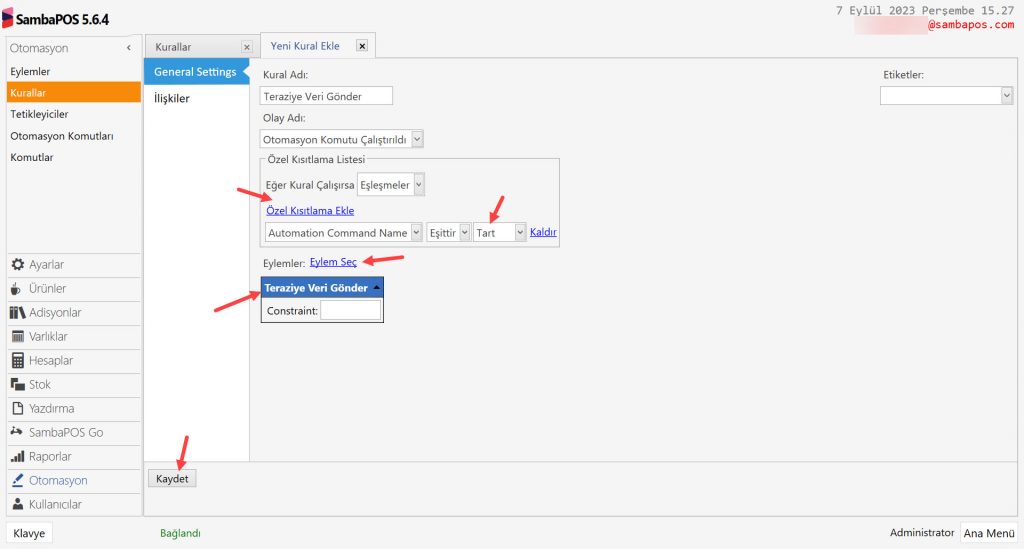8.12. CAS PDN Terazi Konfigürasyonu
Bu dokümanda CAS PDN Terazi’nin SambaPOS’da nasıl konfigüre edileceği anlatılmaktadır.
Nasıl Çalışır;
Önemli Not:
CAS PDN Terazi cihazının Aygıtlar bölümünde listelenebilmesi için SambaPOS versiyonunuzun 5.6.4 veya üzeri olması gerekmektedir.
1. Samba Market’ten Scale Module Yükleme
Samba Market bölümünden Scale Module’ü yüklemeli ve SambaPOS’u yeniden başlatmalısınız.
Ana Menü > Samba Market > Scale Module alanındaki Yükle butonuna tıklayın.
Gerekli düzenlemeleri yaptıktan sonra, Kaydet butonuna tıklayın.
2. Aygıt Yöneticisinde Terazinin Ayarlarını Kontrol Etme
Bilgisayarınızın arama çubuğuna Aygıt Yöneticisi yazın ve açılan ekranda terazi aygıtının bulunduğu satıra sağ tıklayıp Port Settings sekmesinde ilgili ayarları aşağıdaki görsele göre girin.
Gerekli düzenlemeleri yaptıktan sonra, Tamam butonuna tıklayın.
3. CAS PDN Teraziyi SambaPOS da Aygıt Olarak Ekleme
Ana Menü > Yönetim > Ayarlar > Yerel Ayarlar > Aygıtlar > Ekle > Burada, CAS PDN Scale aygıtını seçip Ayarlar butonuna tıklayın ve ilgili bölümleri aşağıdaki görsele göre düzenleyin.
Baud Rate: 9600
Data Bit: 7
Stop Bit: 1
Parity: Even
Match Pattern: ([0-9]+[\.\,]+[0-9]+)
String Format: ####
Port: Terazinin bağlı olduğu Portu seçin.
Gerekli düzenlemeleri yaptıktan sonra, Kaydet butonuna tıklayın.
4. Tart Otomasyon Komutu Ekleme
Ana Menü > Yönetim > Otomasyon > Otomasyon Komutları > Burada, Otomasyon Komutu Ekle‘ye tıklayın.
Genel Ayarlar Sekmesi;
Adı: Tart
Düğme Başlığı: Tart
İlişkiler Sekmesi;
Burada Ekle‘ye tıklayarak bir satır ekleyin ve ilgili bölümleri aşağıdaki görsele göre düzenleyin.
Gerekli düzenlemeleri yaptıktan sonra, Kaydet butonuna tıklayın.
5. Teraziye Veri Gönder Eylemi Ekleme
Ana Menü > Yönetim > Otomasyon > Eylemler > Burada, Eylem Ekle‘ye tıklayın.
Eylem Adı: Teraziye Veri Gönder
Eylem Tipi: Send Data To Scale Device
Parametreler:
Data: W
Send CR: True
Gerekli düzenlemeleri yaptıktan sonra, Kaydet butonuna tıklayın.
Önemli Not:
Bu marka ve model terazi sürekli tartım verisi gönderen bir terazi değildir. Kendi standardına göre W komutunun güncel tartım bilgisini göndermesini bekler. Otomatik tartım göndermediği için tartımı almak istediğimizde bu butona tıklayarak W gönderiyoruz. Kullanacağınız terazilerde farklı komutlar göndermeniz gerekebilir. Bunu terazi markanızın servisinden öğrenmelisiniz.
6. Teraziye Veri Gönder Kuralı Ekleme
Ana Menü > Yönetim > Otomasyon > Kurallar > Burada, Kural Ekle‘ye tıklayın.
Kural Adı: Teraziye Veri Gönder
Olay Adı: Otomasyon Komutu Çalıştırıldı
Eğer Kural Çalışırsa: Eşleşmeler
Özel Kısıtlama Ekle:
Automation Command Name|Eşittir|Tart
Eylem Seç:
Eylem: Teraziye Veri Gönder
Gerekli düzenlemeleri yaptıktan sonra, Kaydet butonuna tıklayın.